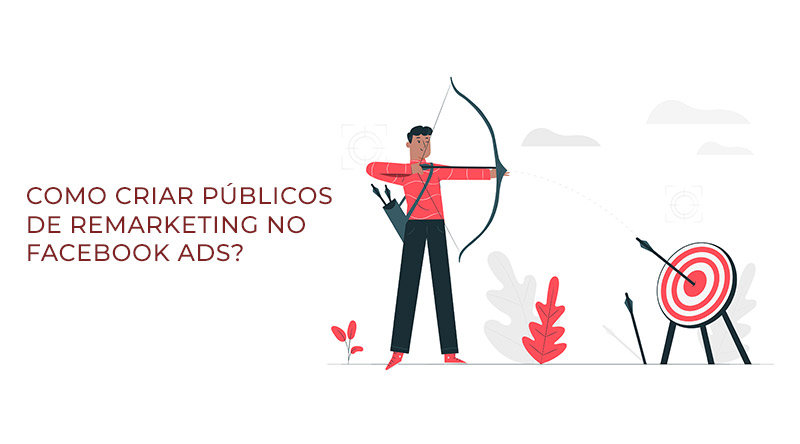
Confira nesse artigo
O que são e como criar públicos de remarketing no Facebook Ads? – Públicos de remarketing são usuários que já interagiram com o seu site, seja apenas visitando, ou adicionando o produto ao carrinho, mas que ainda não compraram.
Esses públicos por terem interagido com a sua marca são um público que chamamos de público aquecido, pois eles possuem maior probabilidade de conversão do que públicos frios, que basicamente são pessoas que ainda não te conhecem.
Quais são os melhores públicos de remarketing? São pessoas que executaram as seguintes ações:
- Visitaram uma ou mais páginas do seu e-commerce;
- Adicionaram produtos ao carrinho;
- Se cadastraram no site;
Confira agora como você pode criar na prática cada um desses públicos para usar em suas campanhas:
Como criar públicos de quem visitou o site
Acesse o gerenciador de públicos-alvo da sua conta do Facebook Ads, e clique no botão “Criar Público”, selecione a opção “Público Personalizado”.
Depois selecione a opção “Site” para segmentar as pessoas que visitaram o seu site.
Agora será necessário definir em quais páginas deseja utilizar na segmentação, qual é o período de associação, e qual é o nome do público.
No caso do exemplo acima, estamos segmentando por todas as pessoas que visitaram qualquer página do site.
Feito isso, é só clicar no botão “Criar público” que ele será salvo em sua lista de públicos.
Agora vamos dar um exemplo de segmentação para apenas quem visitou a página de categorias.
Os processos anteriores são os mesmos, apenas na última página é que devemos alterar o critério de seleção de visitas conforme demonstrado na imagem abaixo:
No passo 1 é necessário selecionar a opção de “Pessoas que visitaram páginas da web específicas”, depois será necessário segmentar por quais páginas deseja segmentar o público.
Dica: não use a url completa com http://, pois isso pode dificultar o rastreamento do tráfego, se você possui um blog em um sub-dominio, como por exemplo: blog.exemplo.com.br, use www na url para que ela seja diferenciada do tráfego do blog.
Por fim, dê um nome para o seu público e salve ele.
Você deve ter reparado nos exemplos que usamos a mesma padronização para nome do público, isso vai facilitar muito a identificação e uso deles na criação dos anúncios, e vamos lhe sugerir o mesmo padrão que é composto por:
Nome do evento do pixel + quem é o público + período de associação
Na prática, em nosso exemplo, o evento do pixel é “viewContent” (visualizar conteúdo) + Cat. de Exemplo (nome da categoria que ele visitou) + 14D (significa 14 dias).
Quais são os melhores públicos para se trabalhar de quem visitou o site?
- Quem visitou nos últimos 7 dias;
- Quem visitou nos últimos 14 dias;
- Quem visitou nos últimos 21 dias;
- Quem visitou uma página específica nos últimos 7 dias;
- Quem visitou uma página específica nos últimos 14 dias;
Algumas observações que devem ser destacadas à respeito desses públicos:
1 – Atente-se ao volume de tráfego que você possui
Para quem possui um tráfego diário abaixo de 1.000 visitantes pode ser mais interessante apostar em segmentações mais amplas, e com públicos de associação de tempo maior, como 14 ou 21 dias, pois assim o pixel do Facebook terá mais dados para trabalhar e te entregar a melhor performance.
Para quem possui um volume de tráfego alto, acima de 1.000 visitantes diários, é mais interessante segmentar em mais períodos de associação, assim você conseguirá atingir as pessoas no momento certo, e consequentemente venderá mais.
2 – Quando devo anunciar para quem visitou páginas específicas?
Quando o seu volume de tráfego é alto, acima de 1.000 visitantes diários como dissemos no exemplo anterior, e você já possui um histórico de ter uma página de categoria ou de produto que recebe mais tráfego, e também converte mais, pode ser interessante exibir um anúncio mais customizado para quem visitou essa página específica.
Por exemplo: quem visitou a página de geladeiras receberá anúncios de geladeiras.
Quem visitou a página da geladeira xyz, vai receber anúncios da geladeira xyz.
A sacada desse tipo de campanha é de fazer anúncios com uma comunicação mais próxima, e chamativa como por exemplo:
Cole um post it no seu produto com uma frase “Estou te esperando”, ou “Vem me buscar”, isso com certeza vai chamar mais a atenção do seu cliente, e inclusive poderá reduzir o custo por venda de suas campanhas.
Só para constar, já testamos essa estratégia e deu muito certo!
Como criar públicos de quem adicionou o produto ao carrinho
O processo de criação deste tipo de público é bem parecida com a criação dos públicos de quem visitou o site, a única diferença está na seleção do evento.
Acesse o gerenciador de públicos do Facebook, e crie um novo público personalizado, e selecione a opção site conforme vimos no tópico anterior.
Dessa vez selecione nos eventos do pixel a opção “AddToCart” para segmentar as pessoas que adicionaram produtos ao carrinho, conforme é demonstrado na imagem abaixo:
Obs: o Facebook Ads vai liberar essa opção apenas para sites que já receberam eventos de Adição ao Carrinho, caso o seu site seja novo, adicione alguns produtos ao carrinho para que o pixel identifique esses eventos.
A padronização de nomes de públicos de Adição ao Carrinho que sugerimos é:
AddToCart – 14D
Assim você conseguirá identificar facilmente que este é um público que Adicionou ao Carrinho nos últimos 14 dias.
Quais são os melhores intervalos de associação para quem adicionou ao carrinho? Mais um vez, atente-se ao volume de tráfego do seu site.
Para quem possui menos de 1.000 visitantes diários, é mais interessante trabalhar com públicos com maior intervalo de associação, e para quem possui tráfego maior que 1.o00 visitantes diários, vale a pena segmentar mais.
Tráfego baixo teste usar:
- Adicionou ao carrinho nos últimos 7 dias;
- Adicionou ao carrinho nos últimos 14 dias;
- Adicionou ao carrinho nos últimos 21 dias;
Tráfego alto teste usar:
- Adicionou ao carrinho no último 1 dia;
- Adicionou ao carrinho nos últimos 3 dias;
- Adicionou ao carrinho nos últimos 7 dias;
- Adicionou ao carrinho nos últimos 14 dias;
- Adicionou ao carrinho nos últimos 21 dias;
Como criar públicos de quem se cadastrou na Newsletter ou no site
As pessoas que deixaram o e-mail no formulário de newsletter da sua loja tem a tendência de serem mais engajados, então por isso recomendamos muito fazer remarketing para essas pessoas.
Você deve acessar a sua plataforma de e-commerce, ou a sua ferramenta de e-mail marketing e exportar todos os contatos que se cadastraram na newsletter para um arquivo de excel.
Após isso acesse o seu gerenciador de públicos do Facebook, crie um novo público personalizado, mas dessa vez será necessário selecionar a opção “Lista de clientes” conforme a imagem abaixo:
Há vários parâmetros que podem ser inseridos na sua exportação do excel para que sejam fornecidos ao Facebook, e quanto mais dados forem fornecidos, melhor será a experiência do algorítimo em encontrar os seus clientes, conforme demonstra o print abaixo:
Mas essa tela é apenas informativa, então para prosseguir com a criação do público clique no botão Next ou Avançar.
O Facebook vai te perguntar se você deseja criar um público com Valor, e esse valor seria o total de compras que o seu cliente já fez, mas em nosso exemplo vamos criar ele sem valor definido, então novamente clique no botão Next.
Clique no botão carregar lista para fazer o upload do seu arquivo, dê um nome para a segmentação de público, e salve o mesmo, conforme exibido na imagem abaixo:
A padronização que sugerimos de nome é de:
Lista + De onde vieram os contatos + data do upload
A “Lista” significa que foi feito o upload de um arquivo de clientes;
“De onde vieram” significa se eles vieram de uma base de clientes, ou de newsletter ou de alguma outro origem;
E a “data de upload” vai sinalizar quando essa lista vai ser considerada velha ou nova.
Qual é a frequência recomendada de atualização do público de newsletter?
A resposta para essa questão vai depender do volume de geração de cadastros de newsletter, por exemplo, se a sua loja gera 50 cadastros mensais de newsletter talvez seja mais válido atualizar a lista apenas 1 vez por mês ou um intervalo até maior.
Se a sua lista de newsletter gera 50 novos cadastros por dia, pode ser interessante atualizar ela uma vez a cada 2 semanas.
Algumas considerações sobre as listas de clientes
Esse público por ter feito um cadastro em seu site tende a ser mais engajado e aquecido para converter em vendas, porém como ele é um público limitado chega um momento em que o mesmo fica saturado devido a alta frequência de exibição de anúncios.
O segredo para gerar resultados com o público de lista é trabalhar com equilibro.
Conclusão sobre a criação de públicos de remarketing
Ao trabalhar com os públicos de remarketing que sugerimos ao longo deste artigo você irá gerar tráfego qualificado para o seu e-commerce e possui grandes chances de aumentar a taxa de conversão no mesmo dia da aplicação.
Caso possua alguma dúvida, deixe ela nos comentário será um prazer lhe ajudar a vender mais!
Clique aqui para seguir a Irroba em nosso Instagram e receba dicas toda semana.

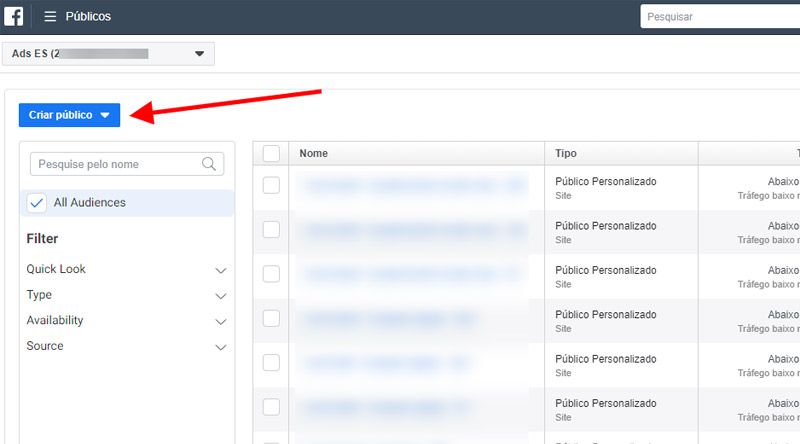
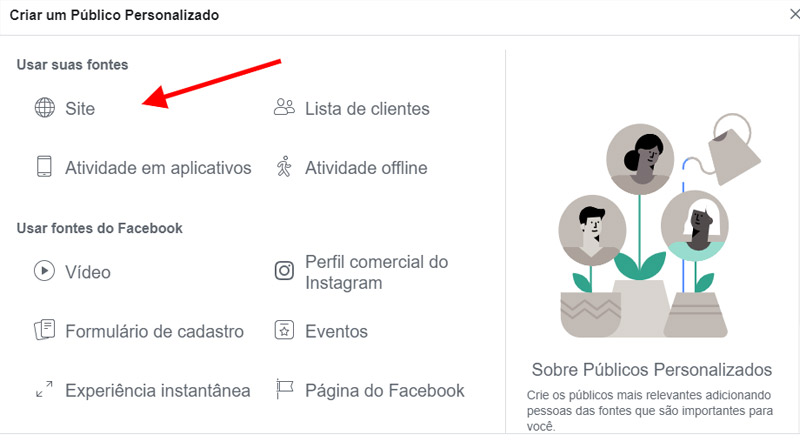
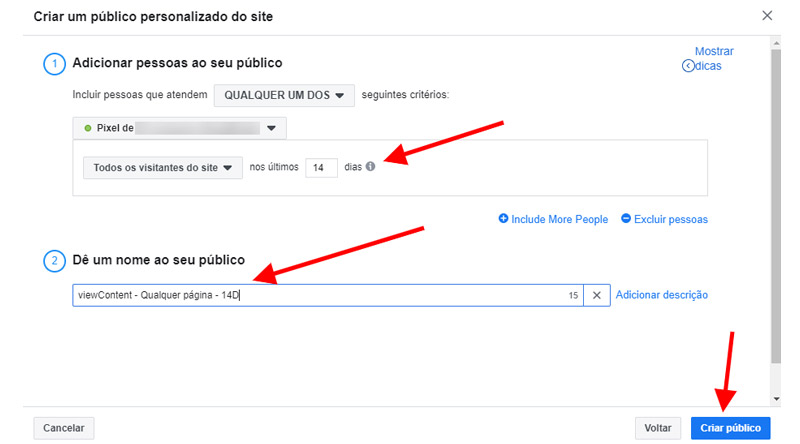
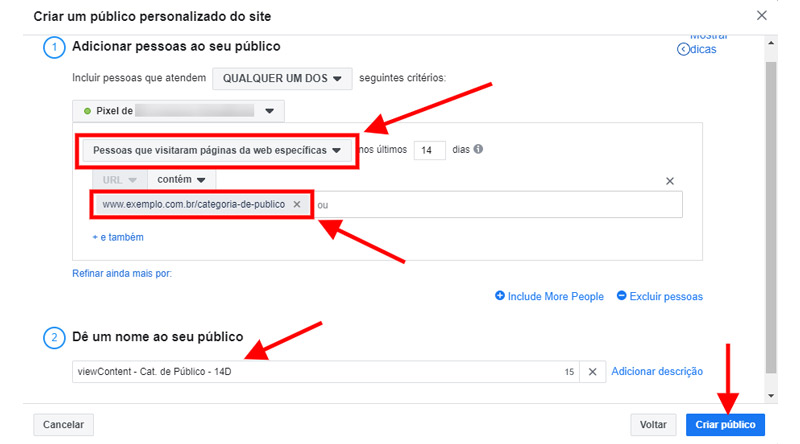
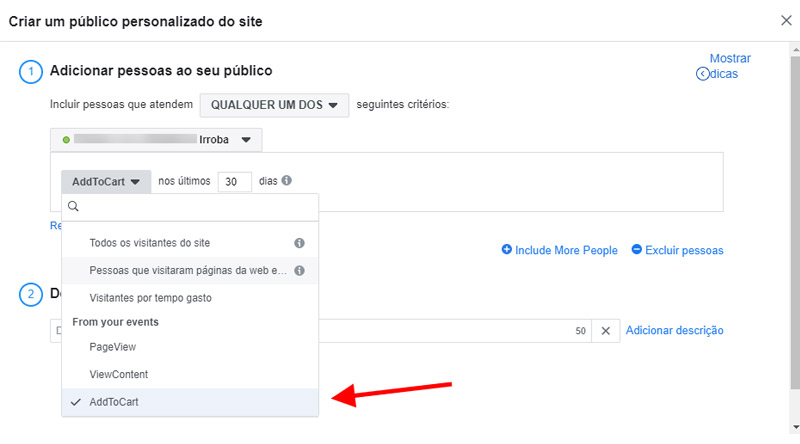
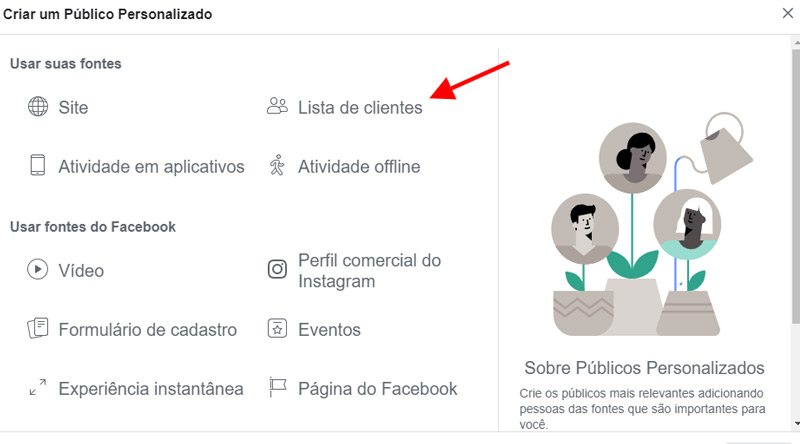
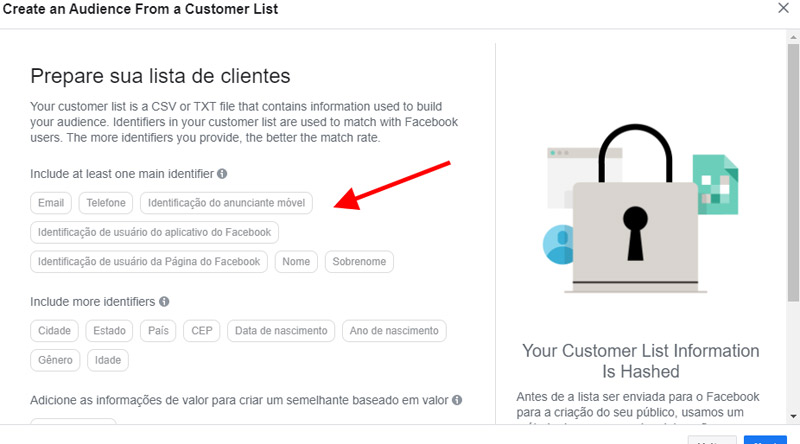
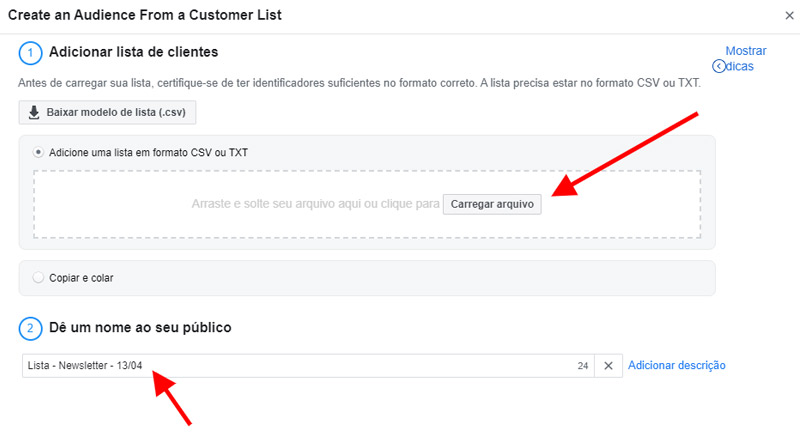
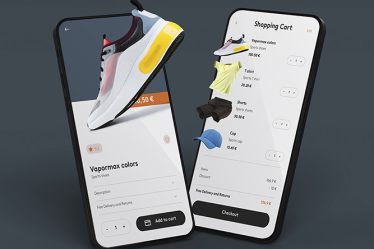


[…] Clique aqui para aprender a criar públicos de Remarketing. […]
[…] atrair clientes para seu site, de conversão para levá-los ao estado de prontidão de compra, de remarketing para converter em vendas os produtos que foram abandonados no carrinho etc. Tudo isso, ao comunicar […]
[…] Clique aqui para aprender a criar Públicos de Remarketing no Facebook. […]
[…] Para continuar a leitura deste post o requisito é ter lido este artigo anteriormente: O que são e como criar públicos de remarketing no Facebook Ads? – é só clicar aqui para ac…. […]
[…] Como criar públicos de remarketing? […]
[…] com as redes sociais, que vai deixar o cliente mais seguro ao realizar uma compra, assim como o Facebook e Instagram, o TikTok também oferece algumas formas de promover seu […]